Як експортувати нотатки в Apple Notes як PDF на будь-якому пристрої

Дізнайтеся, як експортувати нотатки в Apple Notes як PDF на будь-якому пристрої. Це просто та зручно.
В останні роки Instagram захопив світ штурмом. Ця соціальна програма для обміну фотографіями стала популярною соціальною мережею з інтеграцією Snapchat Stories, TikTok Reels і сервісу IGTV. Однак досі є багаторічні проблеми, які мучать користувачів, як-от поширені повідомлення про те, що Instagram не працює через Wi-Fi.
Якщо ваша стрічка Instagram не завантажується або Direct Messages не надсилає повідомлення через Wi-Fi, продовжуйте читати нижче.
Зміст:
Чому мій Instagram не працює через Wi-Fi?
Якщо ваш Instagram не працює по Wi-Fi, переконайтеся, що немає глобального збою, перевірте налаштування мережі, скиньте Instagram і спробуйте скористатися сервісом через браузер.
Найважливіше, коли ви маєте справу з подібною проблемою, — визначити, чи проблема є ізольованою, чи вона стосується багатьох користувачів.
Instagram — це величезний сервіс із 500+ мільйонами щоденних користувачів. Сервери виходять з ладу, серверні оновлення порушують роботу — незвично, коли Instagram не працює деякий час.
Коли ви переконаєтеся, що проблема на вашому боці, спробуйте виконати наведені нижче дії, щоб змусити Instagram знову працювати через Wi-Fi.
Рішення 1. Перевірте збій служби Instagram на DownDetector
На жаль, Facebook та його дочірня компанія Instagram не інформують користувачів про збої, технічне обслуговування чи подібні важливі операції. Операції, які роблять службу непридатною для багатьох користувачів.
На щастя, існують сторонні сервіси, які працюють зі звітами про різні сервіси, включаючи Instagram. Основним веб-сайтом для цього є DownDetector. Отже, перейдіть до DownDetector тут і дізнайтеся, чи повідомляли інші люди про те, що Instagram не працює з Wi-Fi або про подібні проблеми.
Якщо проблема поширена, ви можете тимчасово скористатися мобільними даними, посидіти і почекати. З іншого боку, якщо проблема не є загальновизнаною, виконайте наведені нижче дії.
Рішення 2. Ретельно перевірте бездротову мережу
Це зрозуміло само собою. Кілька місяців тому, користуючись своїм застарілим бездротовим маршрутизатором, мені було важко спілкуватися в чаті та надсилати мультимедіа за допомогою прямих повідомлень. У той момент, коли я переходжу на мобільні дані — все працює без проблем. Коли я замінив маршрутизатор, усі проблеми з бездротовим зв’язком зникли.
Тепер тут потрібно розглянути всі інші речі. Ваш маршрутизатор може бути в порядку, але подумайте про тимчасове відключення всіх інших пристроїв у цій мережі. Якщо проблема не зникає, перезавантажте модем і маршрутизатор.
Спробуйте використовувати різні програми на своєму пристрої, які залежать від бездротового з’єднання, спробуйте щось завантажити або перевірте мережу, встановивши програму Speedtest.net із Play Store .
Якщо всі інші домашні пристрої працюють без проблем, і ви можете виділити свій пристрій Android як пристрій із проблемами підключення, обов’язково перезавантажте його. Ви також можете ввімкнути режим польоту на хвилину або близько того, а потім вимкнути його.
Ви також можете переглянути наші статті про проблеми з Wi-Fi на Android, щоб отримати додаткові рішення.
Нарешті, ви можете скинути налаштування мережі . Ось як це зробити практично на будь-якому пристрої Android:
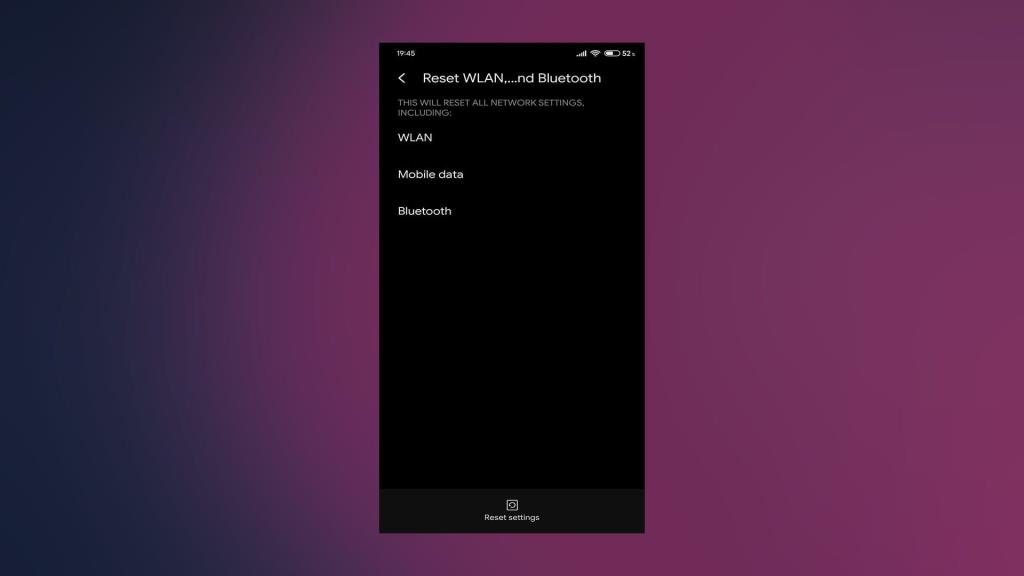
Рішення 3 – очистіть кеш і дані Instagram
Третій крок вимагає очищення кешу та даних із програми Instagram. Ми всі знаємо, як Facebook та Instagram з легкістю накопичують дані. Вони кешують сторінки, щоб завантажуватись швидше, коли наступного разу ви почнете прокручувати.
Велика кількість локально збереженого кешу може призвести до проблем із програмою. Ось чому ми рекомендуємо очистити його, перш ніж спробувати перевстановити.
Дотримуйтеся цих інструкцій, щоб очистити кеш і дані з Instagram:
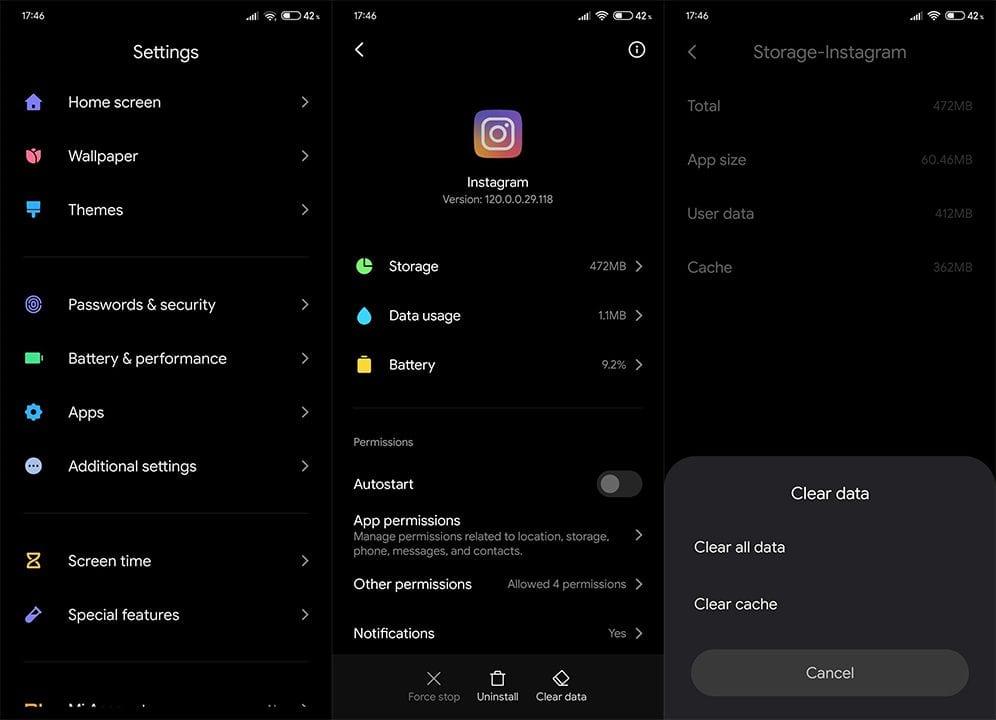
Рішення 4 – Перевстановіть програму
Якщо проблема не зникає, наступне, що ви можете зробити, це перевстановити Instagram. Ми добре знаємо, що цей крок мало чим відрізняється від попереднього, але ваші можливості усунення несправностей досить обмежені. Перевстановивши програму, ви отримаєте останню версію та чистий старт.
Виконайте такі дії, щоб перевстановити Instagram для Android:
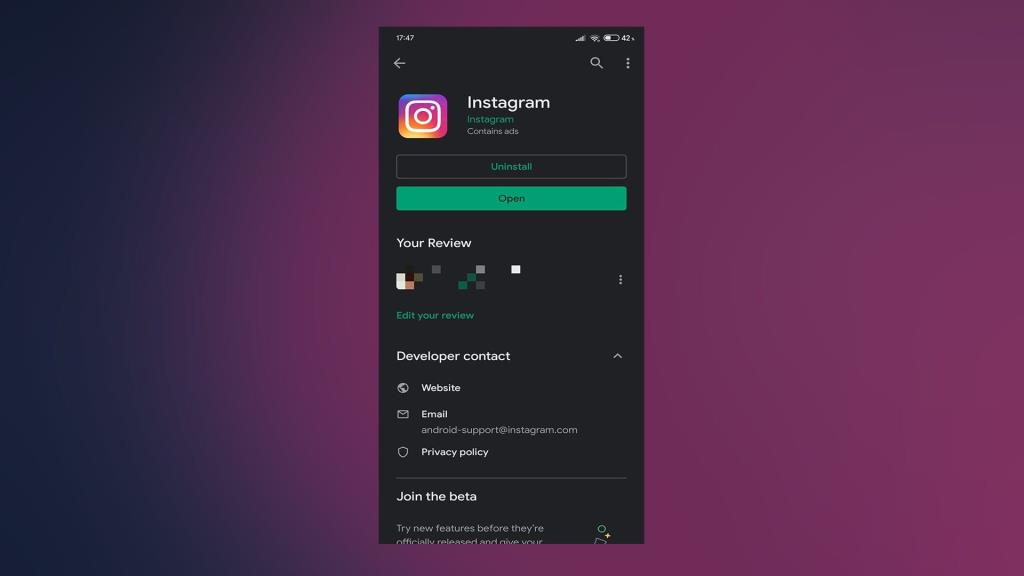
Рішення 5. Залиште програму бета-тестування або спробуйте старіший APK
Крім того, якщо ви зареєструвалися в бета-програмі Instagram, обов’язково вийдіть з неї. Ранній доступ до нових функцій дійсно має переваги, але ці версії зазвичай не такі стабільні, як загальнодоступні.
Щоб вийти з програми бета-тестування, виконайте наведені нижче дії.
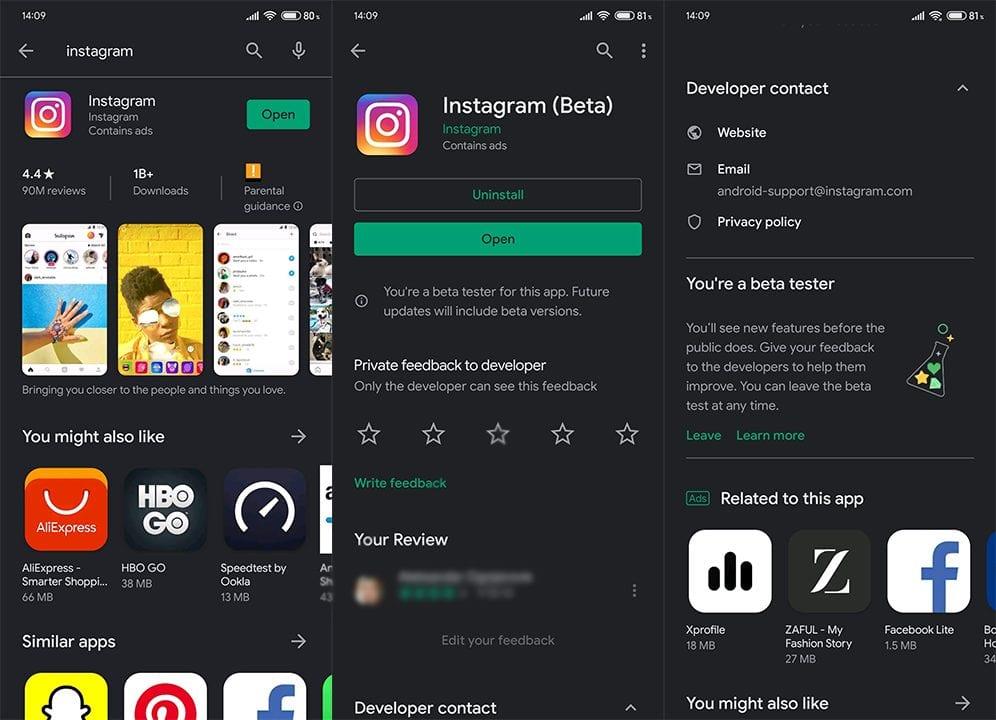
З іншого боку, ви можете вибрати старішу версію, понизивши Instagram через APK. Ці файли .apk надходять зі сторонніх джерел, тому багато користувачів ставляться до них скептично. Однак якщо проблема виникла з останнього оновлення, інсталяція старішої версії має вирішити її.
Ось як встановити старішу версію APK для Instagram:
Рішення 6. Доступ до Instagram через браузер
Нарешті, незважаючи на відсутність деяких функцій, ви можете тимчасово використовувати Instagram для Інтернету як альтернативу. Майте на увазі, що вам потрібно буде ввімкнути режим робочого столу в Chrome або альтернативному браузері, щоб уникнути автоматичного перенаправлення до Play Store.
Дотримуйтесь цих інструкцій, щоб отримати доступ до Instagram для Інтернету на вашому Android:
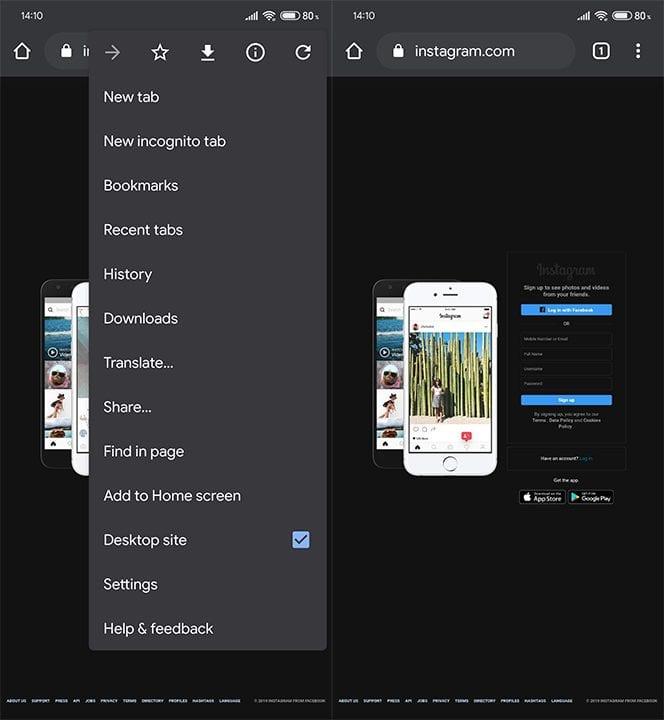
Це обгортка. Дякуємо за прочитання та не забудьте повідомити нам, чи допомогли ці інструкції вирішити проблему з Instagram через Wi-Fi. Ви можете зробити це в розділі коментарів нижче або на або .
Примітка редактора: ця стаття була вперше опублікована в листопаді 2019 року. Ми оновили її для свіжості та точності.
Дізнайтеся, як експортувати нотатки в Apple Notes як PDF на будь-якому пристрої. Це просто та зручно.
Як виправити помилку показу екрана в Google Meet, що робити, якщо ви не ділитеся екраном у Google Meet? Не хвилюйтеся, у вас є багато способів виправити помилку, пов’язану з неможливістю поділитися екраном
Дізнайтеся, як легко налаштувати мобільну точку доступу на ПК з Windows 11, щоб підключати мобільні пристрої до Wi-Fi.
Дізнайтеся, як ефективно використовувати <strong>диспетчер облікових даних</strong> у Windows 11 для керування паролями та обліковими записами.
Якщо ви зіткнулися з помилкою 1726 через помилку віддаленого виклику процедури в команді DISM, спробуйте обійти її, щоб вирішити її та працювати з легкістю.
Дізнайтеся, як увімкнути просторовий звук у Windows 11 за допомогою нашого покрокового посібника. Активуйте 3D-аудіо з легкістю!
Отримання повідомлення про помилку друку у вашій системі Windows 10, тоді дотримуйтеся виправлень, наведених у статті, і налаштуйте свій принтер на правильний шлях…
Ви можете легко повернутися до своїх зустрічей, якщо запишете їх. Ось як записати та відтворити запис Microsoft Teams для наступної зустрічі.
Коли ви відкриваєте файл або клацаєте посилання, ваш пристрій Android вибирає програму за умовчанням, щоб відкрити його. Ви можете скинути стандартні програми на Android за допомогою цього посібника.
ВИПРАВЛЕНО: помилка сертифіката Entitlement.diagnostics.office.com



![[ВИПРАВЛЕНО] Помилка 1726: Помилка виклику віддаленої процедури в Windows 10/8.1/8 [ВИПРАВЛЕНО] Помилка 1726: Помилка виклику віддаленої процедури в Windows 10/8.1/8](https://img2.luckytemplates.com/resources1/images2/image-3227-0408150324569.png)
![Як увімкнути просторовий звук у Windows 11? [3 способи] Як увімкнути просторовий звук у Windows 11? [3 способи]](https://img2.luckytemplates.com/resources1/c42/image-171-1001202747603.png)
![[100% вирішено] Як виправити повідомлення «Помилка друку» у Windows 10? [100% вирішено] Як виправити повідомлення «Помилка друку» у Windows 10?](https://img2.luckytemplates.com/resources1/images2/image-9322-0408150406327.png)


